Hướng dẫn sử dụng Pages cho iPad
- Chào mừng
-
- Giới thiệu về Pages
- Soạn thảo văn bản hay bố cục trang?
- Giới thiệu về hình ảnh, biểu đồ và các đối tượng khác
- Tìm tài liệu
- Mở tài liệu
- Lưu và đặt tên tài liệu
- In tài liệu hoặc phong bì
- Sao chép văn bản và đối tượng giữa các ứng dụng
- Các cử chỉ cơ bản trên màn hình cảm ứng
- Sử dụng Apple Pencil với Pages
- Bản quyền

Thêm dấu ngắt dòng và trang trong Pages trên iPad
Bạn có thể sử dụng định dạng để điều khiển cách văn bản luân chuyển trên trang.
Dấu xuống dòng: Sử dụng dấu ngắt dòng, còn gọi là xuống dòng mềm, để bắt đầu một dòng mới mà không bắt đầu một đoạn mới.
Dấu ngắt trang: Sử dụng dấu ngắt trang (chỉ trong tài liệu soạn thảo văn bản) để di chuyển một dòng văn bản lên phần đầu tiếp theo hoặc để bắt đầu nhập trên trang mới.
Buộc văn bản chuyển sang dòng hoặc trang kế tiếp
Chạm vào vị trí bạn muốn ngắt.
Chạm vào
 trong thanh phím tắt phía trên bàn phím, sau đó chạm vào Dấu ngắt dòng hoặc Dấu ngắt trang.
trong thanh phím tắt phía trên bàn phím, sau đó chạm vào Dấu ngắt dòng hoặc Dấu ngắt trang.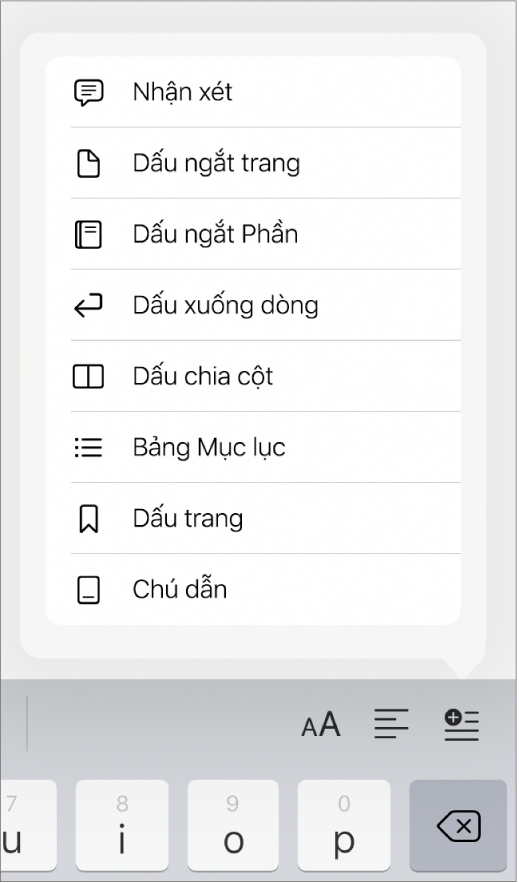
Nếu bạn không nhìn thấy Dấu ngắt trang, tài liệu của bạn là tài liệu bố cục trang và không sử dụng dấu ngắt trang. Thay vào đó, bạn có thể thêm trang mới.
Khi bạn chèn dấu ngắt dòng hoặc dấu ngắt trang, Pages sẽ chèn một ký tự định dạng gọi là ký tự ẩn. Bạn thấy những ký tự định dạng này khi bạn chọn văn bản bao gồm chúng. Xem Giới thiệu về biểu tượng định dạng.
Xóa dấu ngắt dòng định dạng
Đặt dấu chèn ở đầu văn bản sau dấu ngắt, sau đó chạm vào
 .
.